
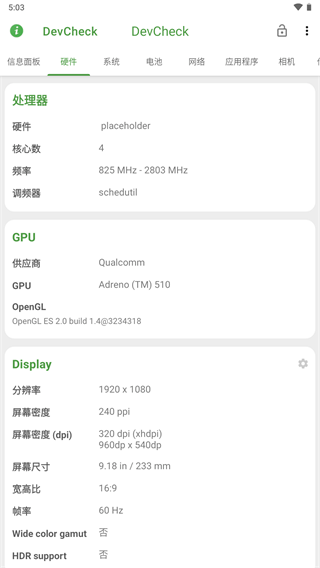
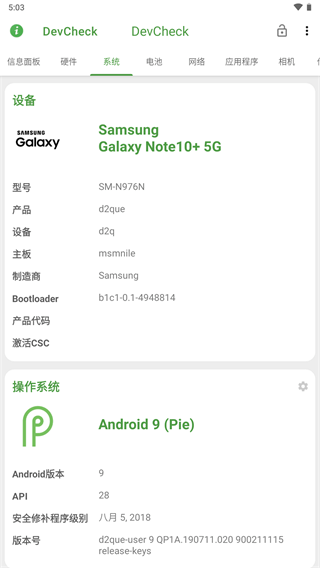
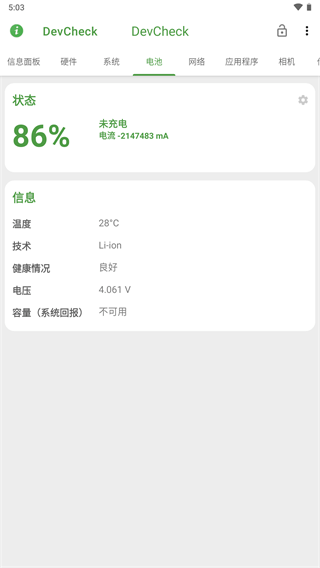

DevCheck是一款功能强大的Android设备硬件和软件信息应用程序。它提供了有关设备性能的全面详细信息,包括CPU和GPU使用情况、电池健康状况、温度读数、传感器数据、设备信息等。
实时监控您的硬件并获取有关您的设备型号、CPU、GPU、内存、电池、摄像头、存储、网络、传感器和操作系统的完整信息。 DevCheck 以清晰、准确和有条理的方式显示您所需的有关硬件和操作系统的所有信息。
DevCheck 提供最详细的 CPU 和片上系统 (SOC) 信息。查看手机或平板电脑中的蓝牙、GPU、RAM、存储和其他硬件的规格。查看有关您的 Wi-Fi 和移动网络的详细信息,包括双 SIM 卡信息。获取实时传感器数据。了解您手机的操作系统和架构。完全支持 Root,因此 root 用户可以发现更多信息。
要在DevCheck中显示帧率,您可以按照以下步骤操作:
1.打开DevCheck应用。
2.在屏幕上从左侧向右滑动,展开菜单。
3.点击“实验室”选项。
4.找到“显示FPS”选项,并将其切换为“开启”状态。
5.重新启动您的设备,并打开您的应用程序或游戏。
6.在启动时,您应该能够看到一个小的带有当前帧数的计数器在屏幕上。
请注意,不是所有设备和应用都支持在DevCheck中显示帧数。如果您在尝试上述步骤后仍然无法在应用程序中看到帧数,请在应用程序设置中查找类似的选项或使用其他帧数计数器应用。
1.我为什么要使用DevCheck?
DevCheck可让您实时了解设备的性能和健康状况。无论您是普通用户还是高级用户,更好地了解您的设备都可以帮助您优化其性能并延长其使用寿命。
2.DevCheck可以检测虚假规格吗?
是的,DevCheck是一个强大的工具,可以确保设备规格的真实性。DevCheck提供有关设备硬件和软件的全面信息。您可以通过将提供的信息与制造商的官方规格进行比较或运行诊断测试来使用这些数据来验证规格。
3.DevCheck显示错误的SOC或设备品牌名称。它可以被信任吗?
DevCheck显示的大部分信息直接来自设备,准确反映了其真实的硬件规格。然而,设备的品牌名称和处理器的营销名称通常无法从设备本身获得,必须与数据库中的信息相匹配。这可能会导致由于不正确的固件数据、区域硬件变化、设备或芯片品牌重塑而导致的差异,有时只是没有足够的细节来确定确切的型号。有关每个数据字段的更多详细信息,请参阅用户指南。
4.DevCheck可以帮助我诊断性能问题吗?
是的,DevCheck可以通过提供有关设备CPU、GPU和RAM使用情况的详细信息来帮助您识别性能瓶颈。您还可以监控电池健康状况和温度,这可能会影响设备的性能。
5.为什么我看不到温度?
如果应用程序可以访问必要的传感器,则温度会自动显示在DevCheck中。然而,selinux限制阻止第三方应用程序访问大多数设备上的温度传感器。如果没有显示温度,则需要根访问来显示温度。
6.DevCheck可以免费使用吗?
是的,DevCheck可以免费下载和使用。所有系统和硬件信息都是免费的,没有广告。测试、工具、小部件和电池监测器等附加功能都可以在DevCheck Pro上使用,需要在应用内购买。
7.我需要在所有设备上单独购买DevCheck Pro吗?
不,DevCheck Pro是与您的Google帐户关联的一次性购买。购买后,您可以在登录Google Play商店的任何设备上访问DevCheck Pro。
8.为什么我尝试购买DevCheck时显示三个价格?
所有三个价格选项都可以完全访问DevCheck Pro的功能。价格的选择完全取决于你。
9.DevCheck在其他平台上可用吗?
目前,DevCheck仅在Android设备上可用。我们目前没有计划在其他平台上发布版本。
10.我可以与他人共享DevCheck提供的信息吗?
是的,您可以与他人共享DevCheck提供的详细信息。如果您需要与技术人员一起解决问题或与其他爱好者讨论设备的性能,这可能会很有帮助。
11.DevCheck是否收集或存储任何个人数据?
DevCheck不会收集或存储任何个人数据。该应用程序提供的信息直接从您的设备收集,仅用于信息目的。
12.我如何使用DevCheck提供反馈或报告问题?
请在XDA论坛上发布您可能有的任何反馈或问题:https://xdaforums.com/t/app-devcheck-1-19-system-information.3171427/
13.DevCheck是否有任何未来的更新或功能计划?
DevCheck正在根据用户反馈不断改进和添加新功能。请务必定期检查更新,以获取最新的改进和功能。
14.DevCheck可以帮助我优化设备的电池寿命吗?
是的,DevCheck可以帮助您监控设备的电池健康状况和温度,这可能会影响电池寿命。通过关注这些因素,您可以采取措施优化电池使用并延长其寿命。
15.DevCheck如何处理root访问?
DevCheck不需要root访问权限来提供其大部分功能。但是,根访问将提供更详细的信息,如CPU负载、温度、GPU频率和应用程序的内存使用情况。如果您的设备已获得Root权限,请点击右上角的菜单并选择“Root访问”,DevCheck将要求获得Root权限。
16.DevCheck可以帮助我对设备的性能进行基准测试吗?
是的,DevCheck内置了基准测试工具,可以帮助您评估设备的性能。这些基准测试对于将您的设备与其他设备进行比较或监控性能随时间的变化非常有用。
17.DevCheck是否适用于所有Android设备?
DevCheck与大多数运行Android 4.4及以上版本的Android设备兼容。但是,某些功能可能无法在旧设备上使用。
v5.40版本
- 支持新硬件和设备
- 改善电池信息
- 改进eSIM信息
- 改善相机信息
-bug修复和改进
应用信息
热门推荐
相关应用
实时热词
评分及评论
点击星星用来评分